
Mundarija:
- Muallif John Day [email protected].
- Public 2024-01-30 13:28.
- Oxirgi o'zgartirilgan 2025-01-23 15:14.

Men har doim vaqt o'tishi bilan video qilishni xohlardim, lekin menda intervalli o'lchagich o'rnatilgan kamera yo'q. Aslida, menimcha, ko'p kameralar bunday xususiyatga ega emas (ayniqsa, SLR kameralar emas). Vaqt o'tishi bilan video qilmoqchi bo'lsangiz nima qilmoqchisiz? Siz tijorat intervalometrini sotib olishingiz mumkin (ha, to'g'ri). Siz shunga o'xshash ko'rsatmalarni ko'rib chiqishingiz va elektron komponentlardan o'zingiz qilishingiz mumkin, lekin agar sizda uni yaratish uchun vaqt va ko'nikmalar bo'lmasa? Siz shunchaki tez va arzonroq narsani xohlaysiz. Xo'sh, siz oddiy TI grafik kalkulyatoridan foydalanishingiz mumkin (men ulardan hech biri bo'lmagan o'rta maktab o'quvchisini bilmayman) va uni masofadan turib tortuvchi rozetkasi bo'lgan har qanday kameraga ulashingiz mumkin. Bu juda oson va sizning kamerangizga qarab, hech qanday elektron ish talab qilinmaydi.
1 -qadam: kerakli qismlar


Sizga kerak bo'lgan qismlar ro'yxati: TI grafik kalkulyatori - men TI -83+dan foydalanayapman. Men o'z kodimni boshqa modellarda sinab ko'rmaganman, shuning uchun uning ishlashiga kafolat berolmayman. Uzoqdan tortish moslamasi bo'lgan kamera - men Canon EOS Rebel -dan foydalanayapman. Bu kalkulyatorga ulanish uchun foydalanishingiz mumkin bo'lgan 2,5 mm soketga ega. Agar sizning kamerangizda 2,5 mm deklanşöre soket bo'lmasa, siz ikkalasini bir -biriga bog'lab turadigan aloqa kabelini yaratishingiz kerak bo'ladi. kalkulyatoringiz bilan keling.
2 -qadam: Kalkulyatorni dasturlash
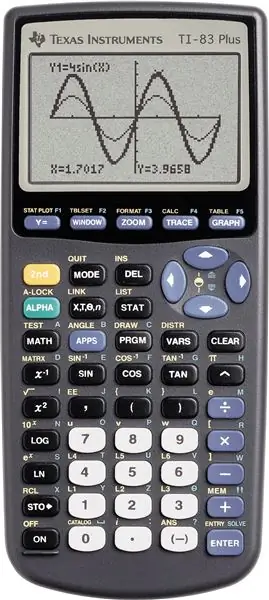
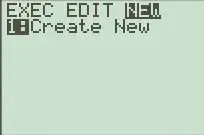
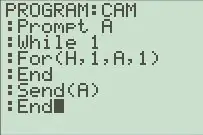
Kalkulyatorga qarab, bu jarayon biroz boshqacha bo'lishi mumkin. Quyidagi yo'nalishlar Ti-83+uchun. Men har xil modellar uchun ko'rsatma olishga harakat qilaman, lekin men ham dasturni ular bilan ishlashga aylantirishim kerak bo'ladi.
1) Grafika kalkulyatorini yoqing (duh) 2) PRGM tugmachasini bosing 3) "Yangi" sarlavhasini ochish uchun o'ng o'qni ikki marta bosing 4) ENTER tugmasini bosing 5) Ismni kiriting (men "Kamera" dan foydalanardim).) 6) Siz hozir quyidagi dasturni kiritishga tayyormiz. PRGM tugmachasini yana bosish orqali "for, end" va "end" funktsiyalarini topish mumkin. Yuborish funktsiyasini 2 -> 0 (katalog) tugmachalarini bosib tanlash kerak. Bu erda dastur:: A taklifi: 1 bo'lsa: Uchun (H, 1, A, 1): Oxir: Yuborish (A): Oxir Bu juda oddiy dastur. Men bir marta yozdim, u qancha rasm olinganligini, qolgan taxminiy vaqtni ko'rsatdi va hokazolarni kuzatib bordi, lekin u batareyaning ishlash muddatini tugatganga o'xshaydi va negadir ma'lum miqdordagi rasmlardan keyin kalkulyator sekinlashdi. Agar siz dasturni kompyuterga montajchiga yozib, kalkulyatorga yuborsangiz yaxshi bo'ladi, lekin sizga maxsus ulanish kabeli kerak bo'ladi va bu ko'rsatmalarni buzadi. ikkala TI-83 va Ti-84 modellarida. Menga Ti-89 uchun quyidagi kodni yuborganingiz uchun LightShadow756ga rahmat: (Dastur) kamera (rasmlar, kechikish) Prgm 0-> x While x <pics For y, 0, delay, 1 EndFor Try x+1-> x SendChat a Otherse ClrErr EndTry EndWhile EndPrgm (dasturni tugatish)
3 -qadam: Aloqa o'rnatish


Qaysi kamerangiz borligiga qarab, bu qadam juda oson bo'lishi kerak. Ko'pgina TI kalkulyatorlarida ikkita kalkulyatorni bir -biriga bog'lash uchun ishlatiladigan 2,5 mm audio uyasi mavjud. Ma'lum bo'lishicha, mening EOS isyonchim bir xil turdagi uyadan foydalanadi va konvertatsiya qilish shart emas.
Ammo, agar sizning kamerangiz boshqa o'lchamdagi audio kabelidan foydalansa, sizga adapter kerak bo'lishi mumkin. Bundan ham yomoni, agar u boshqa shaklli ulagichdan foydalansa, siz adapter sotib olishingiz yoki yasashingiz kerak bo'lishi mumkin (men bilaman, Canon 10D kabi kameralarda ular uchun maxsus ishlab chiqarilgan deklanşerli vilkalar bor, bunday ulagichlarni topish juda qiyin).
4 -qadam: Rasmingizni o'rnating



Bu erda o'yin -kulgi boshlanadi. Hisoblagichni hali ulamang, birinchi navbatda nimani suratga olishni xohlaysiz. Agar ochiq havoda bo'lsa, yorug'lik sharoitlari o'zgarmaydigan vaqtda buni qilishga harakat qiling. Shuningdek, quyoshdan uzoqroqqa otishga harakat qiling. Rasmni o'rnating - mustahkam shtativdan foydalaning va yaqinlashtirmang. Shuni unutmangki, narsalar uzoq vaqt davomida o'zgarishi mumkin. Fokus - Fokuslangandan so'ng, kamerani qo'lda fokusga o'tkazing yoki agar kamerangiz bo'lsa, uni qulflash fokusidan foydalaning. Bu qadam juda muhim, chunki sizning ob'ektingiz harakatlansa, kamerangiz rasmdagi boshqa narsaga e'tibor qaratishga qaror qilishi mumkin. Videoda diqqat tez o'zgarsa, bu juda yaxshi ko'rinmaydi. Bundan tashqari, agar siz osmonni suratga olayotgan bo'lsangiz va ramkada bulutlar bo'lmasa, kamera hech narsaga e'tibor qaratolmaydi, chunki u umuman rasmga tushmaydi. fokus qadamidan ko'ra. Agar sizning kamerangiz qo'lda ta'sir qilish rejimiga yoki qulflash rejimiga ega bo'lsa, uni ishlatishingiz juda muhimdir. Fokusda bo'lgani kabi, vaqt o'tishi bilan ekspozitsiya o'zgarishi mumkin va sizning videongiz juda tez yorug 'va qorong'i bo'lganda, u umuman yaxshi ko'rinmaydi. Sifatni o'rnating - Kamerangizga va qancha piksellar soniga bog'liqligiga qarab, siz sozlashingiz kerak bo'ladi. tasvir sifati. Mening kanon isyonchim 6,3 megapikselgacha rasmga olishi mumkin, lekin agar men youtube -ga kichik video yozmoqchi bo'lsam, bu juda kerak emas, shuningdek, kompyuteringizga qarab 200 dan ortiq rasmni ochish uchun uzoq vaqt kerak bo'ladi. Shunday qilib, men odatda sifatni eng past darajaga tushiraman. Ba'zi ixtiyoriy qadamlar Rasmni ko'rib chiqishni o'chirish - Agar siz har safar rasmga olganingizda LCD yoqilmasa, batareyaning ishlash muddatini tejashni xohlaysiz. Kamera uyqusini o'chirish - Agar siz juda katta kechikishlar bilan suratga tushmoqchi bo'lsangiz, siz kameraning uyqu rejimini o'chirib qo'yishingiz kerak bo'ladi. (Bu batareyani tezroq tugatadi. Agar siz bundan xavotirlanayotgan bo'lsangiz, dasturni tortishishdan oldin kalkulyatorni "uyg'otish" uchun o'zgartirishingiz mumkin, shu bilan siz kalkulyatorni uyqu rejimida saqlashingiz mumkin. Lekin, men Bu keraksiz deb o'ylayman).
5 -qadam: Rasmga oling
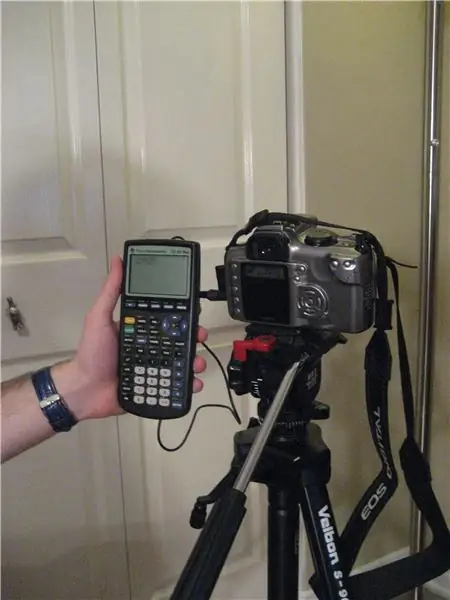
Bu qism juda oson: Kamera va kalkulyatorni ulang - ikkalasini ulash uchun 3 -qismdagi aloqa kabelidan foydalaning Dasturni ishga tushiring - Kalkulyatorni yoqing va PRGM tugmasini bosing. O'zingiz xohlagan dasturni toping va Enter tugmasini bosing. Ekranda "A =?" Ko'rsatmasi paydo bo'ladi. Rasmlar orasiga kerakli vaqtni kiriting. E'tibor bering: bu soniyalar soniyasi emas. Menimcha, ulardan 100 ga yaqini bir soniyani tashkil qiladi, lekin bu batareyaning ishlash muddati va kalkulyator modeliga qarab o'zgarishi mumkin. Agar siz har safar bu konvertatsiya haqida o'ylashni xohlamasangiz, dasturga siz uchun kichik kodni qo'shishingiz mumkin. Enter tugmasini bosing - Sizning kamerangiz uzilib ketishi kerak! Endi o'tirib, dam oling va hech narsa portlamasligiga ishonch hosil qiling. Dasturni o'chiring - Rasmga tushganingizda, ON tugmasini bosib ushlab tursangiz, dasturni o'chirib qo'yishingiz mumkin. Siz "ERR: BREAK" degan ko'rsatma ko'rasiz. Chiqish -ni belgilang va Enter tugmasini bosing. Dastur endi to'xtatiladi va siz kalkulyatorni o'chirib qo'yishingiz mumkin, agar siz dasturni qayta ishga tushirishni xohlasangiz, ENTER tugmasini yana bir marta bosish kifoya, siz dastur dialogiga qaytishingiz shart emas.
6 -qadam: Videoni kompilyatsiya qiling
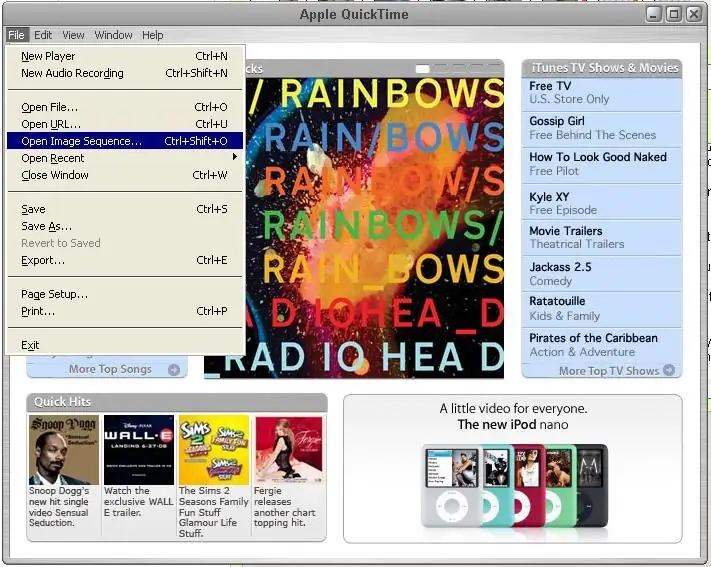
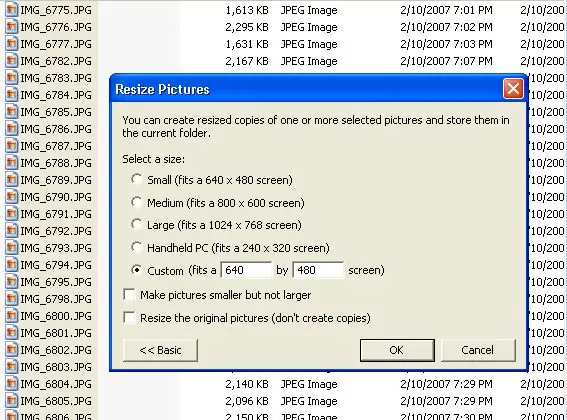
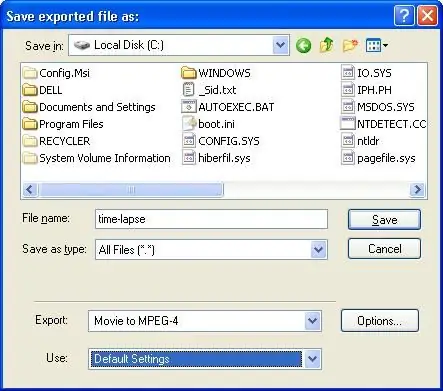
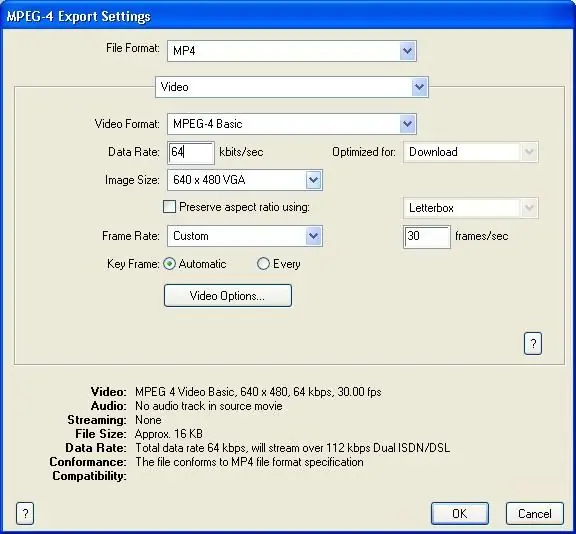
Endi sizda barcha rasmlaringiz bor, ularni videoga yig'ish kifoya. Buning ko'p usullari bor. Youtube -da bu erda Windows Movie Maker yordamida videoni yig'ish bo'yicha ko'rsatma mavjud. Menga yoqmagan narsa shundaki, siz videongizning tezligini osongina o'zgartira olmaysiz, shuning uchun yakuniy mahsulot sekin va notekis ko'rinadi. Shaxsan men Apple -dan QuickTime Pro -dan foydalanishni yaxshi ko'raman Apple kabi …) Birinchidan, barcha rasmlaringizni kompyuterning qattiq diskiga ko'chiring va papkaga joylashtiring. Bu sizning kompyuteringizni muzlatib qo'yishdan saqlaydi, agar u juda katta hajmli fotosuratlarni tezkor vaqt bilan ochishga harakat qilsa. Men Windows XP PowerToys tasvir o'lchamlarini ishlatishni taklif qilaman, uni to'g'ridan -to'g'ri bu erdan yuklab olishingiz mumkin. Foydalanish juda oson va siz birdaniga barcha rasmlaringizni o'lchamlarini o'zgartirishingiz mumkin. Keyingi (agar siz Quicktime Pro -dan foydalanayotgan bo'lsangiz), fayl> Ochish Rasm ketma -ketligiga o'ting. Videodan birinchi rasmni tanlang va OK tugmasini bosing. Videongiz avtomatik tarzda yaratilishi kerak! Keyin Fayl> Eksport -ni tanlang. Bu erda siz sozlamalar bilan o'ynashingiz kerak bo'ladi. Agar siz o'z videongizni YouTube-ga yuklamoqchi bo'lsangiz, men ushbu sahifani ko'rib chiqishni taklif qilaman, agar siz videongiz Youtube uchun soddalashtirilishini xohlasangiz, eksport muloqot oynasida "Film MPEG-4" ni tanlang, so'ng boshqa variantlarni o'zgartirish uchun Options tugmasini bosing. atrofida. Men ba'zi sozlamalarga ega bo'lgan rasmni qo'shganman, lekin men video materiallarni unchalik yaxshi bilmayman, shuning uchun sizning ehtiyojlaringizga mos keladigan narsani sinab ko'ring. Agar siz yuqori sifatli videoni xohlasangiz, men AVI yoki Quicktime Movie formatini taklif qilaman, Lekin men bu borada unchalik yaxshi emasman, shuning uchun tajriba o'tkazing. Agar Quicktime Pro -ni "sotib olishni" istamasangiz, boshqa variantlar ko'p. Bu haqiqatan ham o'qitiladigan narsaning ko'lamidan tashqarida, shuning uchun men buni sizga qoldiraman. Google "Stop Motion dasturiy ta'minoti" ni tezda qidirishi juda ko'p natijalarni berishi kerak, lekin men bu haqda ko'proq gapirmayman, chunki bu sizning sozlamalaringizga bog'liq.
7 -qadam: Xursand bo'ling

Mana shu usul yordamida men tayyorlagan ikkita video. Agar kimdir keyinchalik model kalkulyatorlarini (Ti-84, 86 va 89) qanday dasturlashni bilsa, xuddi shunday qilish uchun ba'zi dasturlarni yozsa yaxshi bo'lardi. Men dasturlarni yozishim mumkin edi, lekin men uni sinab ko'rishning hech qanday usuli yo'q edi.
Tavsiya:
Canon Eos uchun HP49G-grafik-kalkulyatorini intervalgacha aylantirish: 4 qadam

Canon Eos uchun HP49G-ni HP49G-ga oid qo'llanma uchun Canon Eos: Disparador avtomashinasi va Acirc; ¡ /rasmlar/cacholongo/Nosesario komponentlari: 2n3904, Resistencia 2,2k; Diodo 1n4001, Cable de conexi à ƒ  & su
Aylanadigan telefonni radioga aylantiring va vaqt o'tishi bilan sayohat qiling: 5 qadam (rasmlar bilan)

Aylanadigan telefonni radioga aylantiring va vaqt o'tishi bilan sayohat qiling: men aylanadigan telefonni radioni buzdim! Telefonni oling, mamlakatni va o'n yillikni tanlang va qandaydir ajoyib musiqani tinglang! Bu qanday ishlaydi?
Harakat boshqariladigan vaqt oralig'i: 7 qadam (rasmlar bilan)

Harakatni boshqariladigan Timelapse: Vaqt xaritalari ajoyib! Ular bizga go'zallikni qadrlashni unutishimiz mumkin bo'lgan sekin harakatlanuvchi dunyoga qarashga yordam beradi. Ammo ba'zida vaqtni ushlab turuvchi doimiy video zerikarli bo'lishi mumkin yoki atrofida juda ko'p voqealar sodir bo'ladiki, faqat bitta burchak emas
DSLR vaqt oralig'ida siljish va burilish mexanizmi: 7 qadam (rasmlar bilan)

Vaqt o'tishi bilan DSLR -ni burish va burish mexanizmi: Menda bir necha qadamli dvigatellar bor edi va men ularni ajoyib narsa qilish uchun ishlatmoqchi edim. Men DSLR kameram uchun "Pan va Tilt" tizimini yaratishga qaror qildim, shunda men ajoyib vaqt oralig'ini yaratdim. Sizga kerak bo'lgan narsalar: 2x qadamli motorlar -ht
Qanday qilib devor soatiga nurli qo'llar va vaqt oralig'idagi markerlarni berish kerak: 14 qadam (rasmlar bilan)

Qanday qilib devor soatiga nurli qo'llar va vaqt oralig'idagi markerlar berish kerak: Biz yotoqxonadagi devor qo'l soatlari yorug 'va besh daqiqali va chorak soatlik intervallarni ko'rsatishni xohlardik. U to'shakdan o'qilishi kerak edi va yorug'lik butun tun bo'yi davom etishi kerak edi
